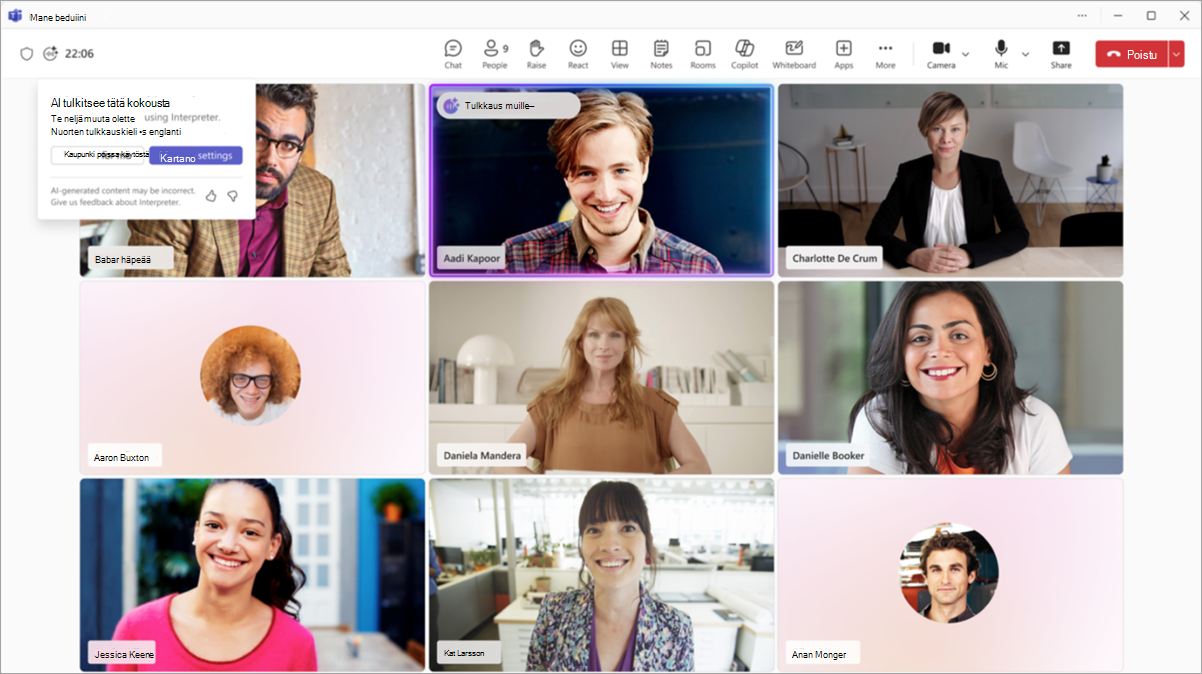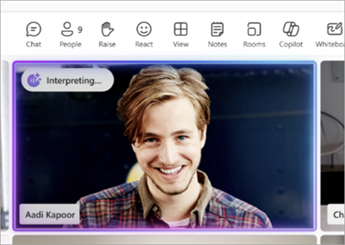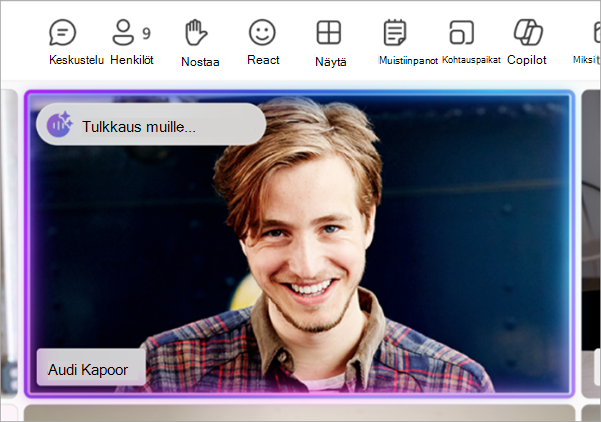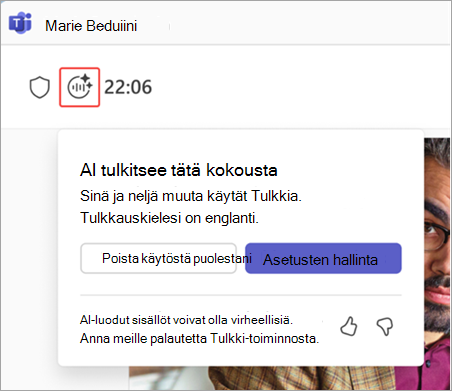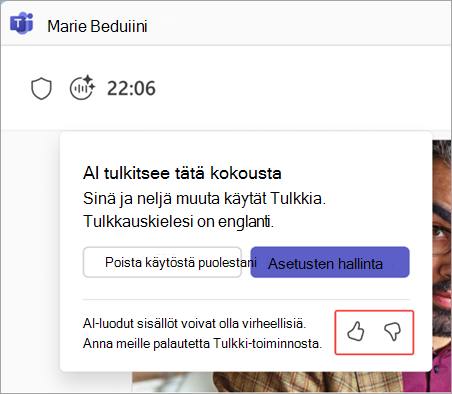Tulkki Microsoft Teams -kokouksissa
Huomautus: 20 tunnin tulkinta sisältyy henkilöä kohti kuukaudessa Microsoft 365 Copilot käyttöoikeudella. Käytettävissä olevan kapasiteetin mukaan pääsy on käytettävissä yli tuntien.
Poista kielimuurit monikielisissä Microsoft Teams -kokouksissa tulkkiagentin kanssa. Tulkkiagentti auttaa osallistujia puhumaan ja kuuntelemaan haluamillaan kielillä reaaliaikaisen puhe puheeksi -tulkinnan avulla.
Artikkelin sisältö
Tulkki kokouksissa
Tee kokouksista kattavampia Tulkki-agentin kanssa, kun osallistujilla ei ole yhteistä kieltä. Tulkki sopii erinomaisesti kokouksiin, joissa osallistujat puhuvat eri kieliä ja jotka ovat perinteisesti riippuvaisia ihmistulkista.
Tulkki auttaa yhdistämään viestintäaukot kääntämällä puheen kunkin osallistujan ensisijaiselle kielelle, jolloin kaikki voivat puhua ja kuunnella kieltä, johon he ovat mukavimpia, ja osallistua keskusteluun täysin.
Kun otat tulkin käyttöön Teams-kokouksen aikana, kuulet tulkin kääntävän muita osallistujia haluamallesi kielelle.
Tulkitseminen...:Kun joku puhuu muulla kuin haluamallasi kielellä, kuulet käännöksen alkuperäisen puhujan äänen kautta. Näet myös alkuperäisen puhujan videosyötteen ilmaisimen, joka osoittaa, että hänen puheensa käännetään.
Tulkkaus muille...: Kun puhut eri kielellä kuin muiden osallistujien suosimilla kielillä, he kuulevat puheesi käännettynä heidän valitsemiinsa kieliin. Videosyötteen ilmaisin osoittaa, että puheesi käännetään muille.
Lisäksi, kun olet lopettanut tulkitun äänen kuuntelun, jos muut kuuntelevat edelleen haluamillaan kielillä, näet ilmaisimen, joka kehottaa sinua odottamaan, kunnes kaikki ovat lopettaneet kuuntelun, ennen kuin he puhuvat uudelleen.
Ihmiset, joilla ei ole tulkkia käytössä, näkevät myös ilmaisimen siitä, että jonkun puhe käännetään. Tämä antaa kaikille visuaalisen vihjeen, jotta käännös saadaan valmiiksi, ennen kuin he poistavat vaimennuksen ja alkavat puhua.
Tuetut kielet
Tulkki tukee tällä hetkellä seuraavia kieliä: englanti, espanja, portugali, japani, yksinkertaistettu kiina (mandariinikiina), italia, saksa, ranska ja korea.
Huomautukset:
-
Tulkki tunnistaa jotkin puhutut kielet, mutta tulkinnan tarkkuutta ei taata.
-
Syöttökielestä riippumatta tulkinnan tulos on aina jollakin yllä luetelluista tuetuista kielistä.
Tulkin ottaminen käyttöön
Ota tulkki käyttöön kokouksissa, joissa on enintään 1 000 osallistujaa ja joissa puhutaan useita kieliä.
Kun otat tulkin käyttöön, myös monikielinen puheentunnistus otetaan käyttöön automaattisesti, jolloin osallistujat voivat määrittää puhutut ja käännetyt kielensä. Järjestäjä voi ottaa monikielisen puheentunnistuksen käyttöön tulkkista riippumatta kokousasetuksissa.
Tulkin ottaminen käyttöön:
-
Valitse kokousasetuksissa Lisää toimintoja
-
Valitse Kieli ja puhe
-
Tulkin asetuksissa:
-
Valitse kieli, jolle haluat tulkin kääntävän, avattavasta Kuuntele kokousta - valikosta.
-
Säädä Saldo-äänenvoimakkuuden liukusäädintä, jotta kuulet enemmän alkuperäistä tai tulkittua ääntä.
-
Valitse ääni, jossa haluat muiden osallistujien kuulevan tulkitun puheesi , Valitse äänesi tulkittaessa -asetuksista. Lisätietoja äänisimulaatiosta on artikkelissa Äänisimulaatio tulkissa.
-
-
Valitse Ota käyttöön.
Jos haluat muuttaa tulkin asetuksia tai poistaa tulkin käytöstä, valitse kokousikkunan Tulkki-ilmaisin.
Valitse Hallitse asetuksia avataksesi tulkkiasetukset tai Poista käytöstä, jos haluat poistaa tulkin käytöstä itsellesi.
Tulkin ottaminen käyttöön:
-
Napauta kokousasetuksissa Lisää
-
Valitse Ota tulkki käyttöön
-
Napauta tulkkauskielessä kieltä, jolle haluat tulkin kääntävän.
-
Tulkinnan ääni:
-
Säädä Tasapaino-äänen liukusäädintä, jotta kuulet enemmän alkuperäistä tai tulkittua ääntä.
-
Valitse ääni, jonka haluat muiden osallistujien kuulevan tulkitun puheesi Ääni-esityksen asetuksista. Lisätietoja Simuloi oma ääni -vaihtoehdosta on artikkelissa Äänisimulaatio tulkissa.
-
-
Napauta Ota tulkki käyttöön.
Voit muuttaa tulkkiasetuksia napauttamalla kokousasetuksissa Lisää
Jos haluat poistaa tulkin käytöstä, napauta Lisää
Huomautukset:
-
Tulkkiasetukset säilyvät tulevissa kokouksissa.
-
Tulkkia ei tällä hetkellä tueta tilapäisissä kokouksissa tai puheluissa, kokouksissa, joissa käytetään Microsoft Teams -kokoustila henkilökohtaisilla laitteilla, kaupungintaloilla, verkkoseminaareja tai Teamsin ilmaisia kokouksia.
Puhutun kielen automaattinen tunnistus
Kun tulkki on käytössä, puhuttu kieli tunnistetaan ja päivitetään automaattisesti tulkin, reaaliaikaisen tekstityksen ja reaaliaikaisen tekstityksen kautta.
Automaattisen tunnistamisen poistaminen käytöstä reaaliaikaisen tekstityksen tai transkription osalta:
-
Valitse Tekstitallennus-ruudussa Kieliasetukset
-
Valitse reaaliaikaisen tekstityksen vierestä Avaa kuvatekstiasetukset
Kun tulkki on poistettu käytöstä, puhuttu kieli ei päivity automaattisesti, jos osallistujat vaihtavat kokouksen aikana kieltä, mikä voi aiheuttaa epätarkan sisällön.
Äänisimulaatio tulkissa
Kun käytät äänisimulaatiota tulkissa, käännetty puhe luodaan omalla äänelläsi, joten muut osallistujat kuulevat käännökset aivan kuin puhuisit heidän kieltään suoraan. Järjestelmä analysoi lyhyen osan puheestasi lyhyesti reaaliaikaisesti simuloidakseen ainutlaatuisia sävyjäsi, tyyliäsi ja ääniominaisuuksiasi.
Ääninäytteitä tai biometrisiä tietoja ei koskaan tallenneta. Tekoäly luo heti luonnolliselta kuulostavan äänen valitulla kielellä säilyttäen autenttisen sävysi, sävelkorkeutesi ja puhetyylisi liioittelematta tunteita. Näin varmistat tutun ja saumattoman monikielisen keskustelukokemuksen.
Tietosuoja
Äänitiedot käsitellään heti reaaliaikaisesti tallentamatta ääninäytteitä tai biometrisiä tietoja. Lisätietoja on artikkelissa Organisaation tulkkiagentin hallinta.
Äänisimulaatiokäytäntö ja -asetukset
Jos IT-järjestelmänvalvojasi on ottanut äänisimulaatiokäytännön käyttöön, Simuloi ääneni -asetus otetaan automaattisesti käyttöön. Jos käytäntöä ei ole otettu käyttöön, puheesi käännetään automaattisella oletusäänellä.
Ääniasetusten hallinta kokouksen aikana:
-
Valitse kokousasetuksissa Lisää toimintoja
-
Valitse Kieli ja puhe
-
Valitse Valitse ääni tulkittaessa -kohdassa:
-
Simuloi ääneni , jotta muut kuulevat käännetyn puheesi, joka esitetään simuloidulla äänelläsi.
-
Automaattinen ääni, jotta muut voivat kuulla käännetyn puheesi oletusarvoisesti automaattisella äänellä (esimerkiksi Ava).
-
-
Valitse Vahvista.
Tulkin parhaat käytännöt
Noudata näitä parhaita käytäntöjä sujuvan ja tehokkaan monikielisen kokouskokemuksen varmistamiseksi:
Milloin tulkkia käytetään
-
Kokouksissa, joilla ei ole yhteistä kieltä: ihanteellinen silloin, kun osallistujilla ei ole yhteistä kieltä.
-
Jäsennellyissä keskusteluissa: paras jäsennettyihin keskusteluihin, joissa yksi henkilö puhuu kerrallaan.
Vihjeitä tehokkaaseen monikieliseen viestintään
-
Puhu yksi kieli kerrallaan. Pysy yhtenäisesti yhdessä kielessä, etenkin jos olet kaksikielinen.
-
Ole selkeä ja ytimekäs. Käytä lyhyitä lauseita, keskeytä usein ja yksinkertaista teknistä kieltä tulkinnan tarkkuuden parantamiseksi.
-
Nosta kätesi. Valitse kokouksen ohjausobjekteissa Korota
-
Salli tulkinnan valmistua. Tutustu visuaalisiin ilmaisimiin, jotka osoittavat, että muut ovat lopettaneet tulkinnan kuuntelun ennen aiheiden jatkamista tai muuttamista.
-
Tue viestiäsi visuaalisesti. Jaa näyttösi tai käytä keskustelutoimintoja lisäkontekstin tarjoamiseen (linkit, näyttökuvat, asiakirjat).
-
Ota kamera käyttöön. Visuaaliset vihjeet voivat luoda kiinnostavamman ja luonnollisemman monikielisen keskustelun.
Kokouksen määrityssuositukset
-
Varmista, että kokouksen järjestäjällä on joko Microsoft 365 Copilot tai Teams Premium käyttöoikeus. Ota monikielinen puheentunnistus käyttöön kokousasetuksissa, jotta kaikki osallistujat voivat erikseen valita puhutut kielensä ja käännösasetuksensa reaaliaikaista tekstitystä varten, jotta viestintä tulkin kanssa tai ilman sitä on selkeää.
-
Voit helposti seurata keskeisiä keskusteluja älykkään kokousyhteenvedon avulla ja tukea nyt monikielisiä kokouksia. Kokouksen jälkeen kertaus luodaan automaattisesti valitsemallasi käännöskielellä reaaliaikaista tekstitystä ja tekstitystä varten.
Tulkkirajoitukset
-
Kokoustallenteet tallentavat vain alkuperäisen kokouksen äänen, eivätkä ne sisällä tulkinnan ääntä.
-
Käännetyt tekstitallenteet ovat käytettävissä vain kokouksen aikana. Kokouksen päätyttyä tekstiversiossa näkyy vain alkuperäinen (puhuttu) kieli.
-
Tulkkia ei ole optimoitu kokouksiin, joissa on nopea vaihto, keskeytykset tai päällekkäinen vuoropuhelu, koska käännös voi kestää kauemmin kuin alkuperäinen puhe, mikä vaikeuttaa seuraamista ja reagoimista luonnollisesti.
-
Henkilöiden nimien, sukupuolten tai teknisten termien tulkinta voi olla virheellistä.
Usein kysytyt kysymykset
Miten äänisimulaatio toimii?
Jos otat äänisimulaation käyttöön, Tulkki ottaa lyhyitä äänisegmenttejä simuloidakseen sävyn, tyylin ja äänen ominaisuuksia. Kun Tulkki on kääntänyt puheesi muille, käyttäjät kuulevat käännöksen simuloidulla äänelläsi. Poista äänisimulaatio käytöstä milloin tahansa ja valitse toinen äänityyli Tulkin asetuksissa.
Äänisimulaatio käsittelee äänesi vain reaaliaikaisesti eikä tallenna biometrisiä tietojasi tai lisää tunne-elämän tunteita puhuttujen tietojen lisäksi. Jos et voi käyttää tulkkia, ota yhteyttä IT-järjestelmänvalvojaan.
Mikä tekniikka antaa tulkille virtaa?
Teamsin Tulkki-agentti mahdollistaa reaaliaikaisen puhe puheeksi -käännöksen Azure AI Services -palvelujen avulla. Se tunnistaa kokouksessa puhutut kielet automaattisesti ja tukee monikielisiä keskusteluja.
Näin se toimii:
-
Puheentunnistus (ST): Muuntaa puhutun kielen englanninkieliseksi tekstiksi.
-
Käännös (MT): Kääntää englanninkielisen tekstin valituille kielille.
-
Voice Generation (TTS): Tuottaa käännettyä puhetta kohdekielellä. Se voi jäljitellä puhujan ääntä tai käyttää ennalta määritettyä ääntä hänen mieltymystensä ja IT-järjestelmänvalvojan käytäntöjensä perusteella.
-
Botti lähettää kokouksen äänen pilvipohjaista käsittelyä varten ja palauttaa käännökset välittömästi.
Tukeeko tulkki tapaamisia muiden organisaatioiden henkilöiden kanssa?
Kyllä. Ihmiset muista organisaatioista voivat käyttää Interpreteria, jos he liittyvät varmennetuilta M365-tileiltä kelvollisilla M365 Copilot -käyttöoikeuksilla. Ihmiset liittyminen anonyymisti tai vieraina ei voi käyttää tulkkia, koska heidän henkilöllisyyttään ja käyttöoikeuksiaan ei voida vahvistaa.
Lähetä palaute
Etsimme aina tapoja parantaa ominaisuuksia. Voit antaa palautetta valitsemalla kokousikkunassa tulkin ilmaisimen
Lisää palautteesi ja lähetä kommenttisi suoraan Microsoftille valitsemalla Lähetä .
Aiheeseen liittyvät artikkelit
Monikielinen puheentunnistus Microsoft Teamsissa
Reaaliaikaisen tekstityksen käyttäminen Microsoft Teams -kokouksissa